iPadOS é o sistema operacional que está rodando no iPad hoje. Não existe há muito tempo, então você pode não ter tido tempo de ver tudo o que este sistema operacional tem a oferecer.
O iPadOS oferece recursos como suporte para unidades externas, multitarefa aprimorada, tela inicial aprimorada e muito mais. Mas onde você vai encontrar todas as dicas e truques que ele tem a oferecer? Isso é o que você aprenderá neste tutorial.
Como ativar o modo escuro do iPadOS
Existe um modo escuro novo e útil que você pode ativar facilmente. Para habilitá-lo, vá para:
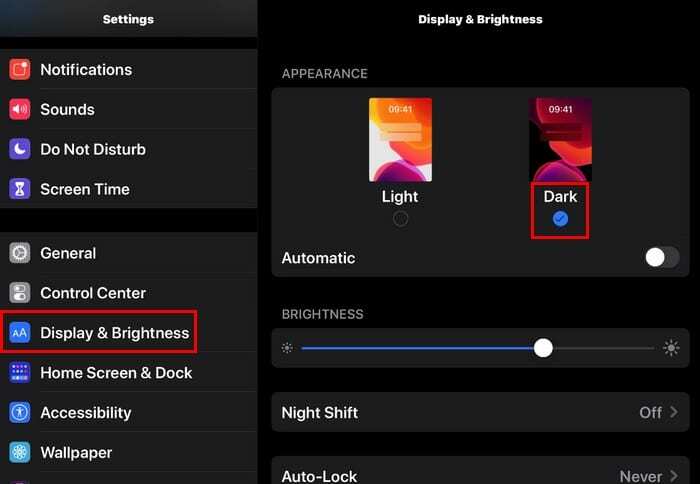
- Definições
- Visor e brilho
- Escolha entre o modo claro e escuro
Há uma opção automática logo abaixo da opção de modo claro e escuro. O que essa opção faz é que quando chegar o dia, o tema sempre será leve. Quando é noite, o tema muda para o modo escuro automaticamente.
Para manter o modo escuro permanentemente, certifique-se de que a opção automática esteja desligada.
Como adicionar um widget à tela inicial do iPadOS
Widgets e ícones de aplicativos agora podem viver em paz. Para adicionar permanentemente um widget à tela inicial, deslize para a direita a partir da borda esquerda da tela para fazer os widgets aparecerem e deslize totalmente para baixo na Visualização Hoje.
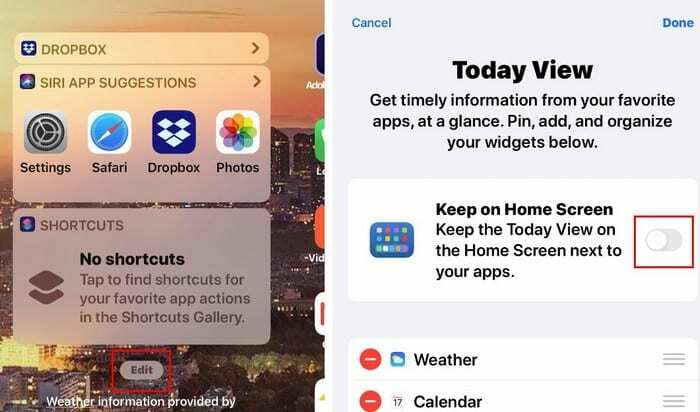
Toque na opção Editar e alterne a opção que diz Manter na tela inicial.
Como ativar o teclado flutuante
Ao usar o iPad no modo paisagem, a digitação pode ser um pouco complicada ao digitar com uma mão. Isso pode ser facilmente corrigido encolhendo o teclado. Basta apertar o teclado, movendo os dedos em um movimento de dentro para fora.
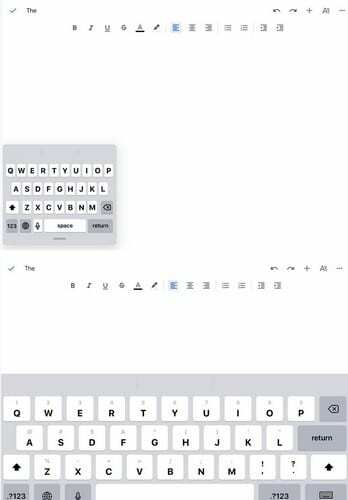
Para fazer o teclado voltar ao tamanho original, coloque os dedos juntos no teclado e afaste-os. Certifique-se de que isso seja feito rapidamente para que funcione.
Maneiras rápidas de copiar, desfazer e refazer colar
Para copiar no iPadOS, tudo o que você precisa fazer é tocar na palavra que deseja copiar para selecioná-la e fazer uma pinça com três localizadores de dentro para fora. Para colar o texto, você precisará fazer o movimento de três dedos novamente, mas desta vez abrindo os dedos (de dentro para fora).
Como usar aplicativos diferentes lado a lado
Quando você está comprando um novo telefone, obviamente deseja comparar as especificações entre suas duas escolhas principais. Comparar as especificações pode ficar um pouco confuso quando você sempre precisa alternar de uma guia para outra.
Para ter duas janelas de aplicativos diferentes em sua tela, abra um dos aplicativos. Por exemplo, digamos que você queira que o Chrome e o Google Docs sejam abertos. Primeiro, abra o Chrome e, em seguida, deslize lentamente de baixo para cima na tela e mantenha pressionado o ícone do Google Docs e arraste-o para a direita ou esquerda. As páginas devem se ajustar como na imagem abaixo.
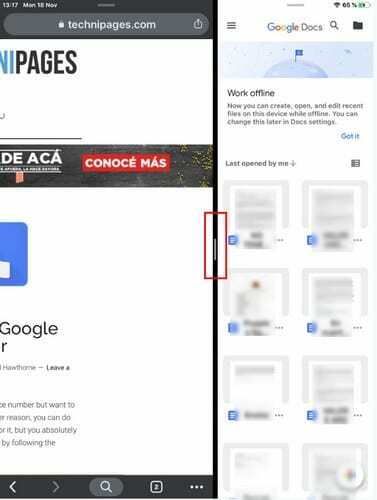
Você também verá uma divisória entre as duas janelas. Para deixar um lado mais proeminente do que o outro, basta tocar nesta divisória e amá-la à direita ou à esquerda. Você também pode fazer os aplicativos mudarem de lado.
Se você quiser que o Chrome fique à direita em vez de à esquerda, deslize para a esquerda ou direita na parte superior da janela e as janelas mudarão automaticamente.
Para ver todos os aplicativos de instância juntos, deslize de baixo para cima em sua tela até ver todos os aplicativos de instância abertos.
Ver menus de aplicativos com um toque
Para ver as opções do aplicativo, mantenha pressionado o aplicativo e o menu aparecerá com vários aplicativos para você escolher.
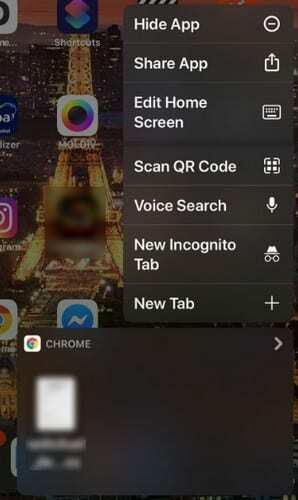
Como alterar o caminho de download no iPadOS
Alterar o caminho de download no seu iPad é rápido. Vamos para:
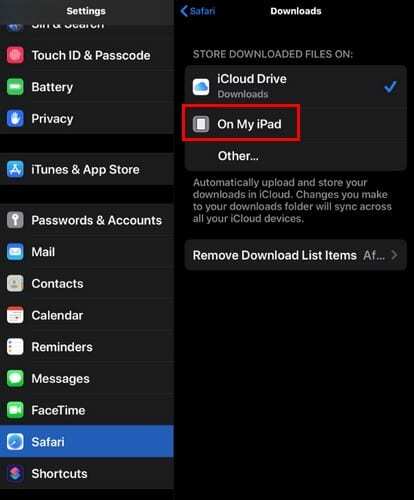
- Definições
- Safári
- Transferências
- No meu iPad
Ligue o Wi-Fi e o Bluetooth no Centro de Controle
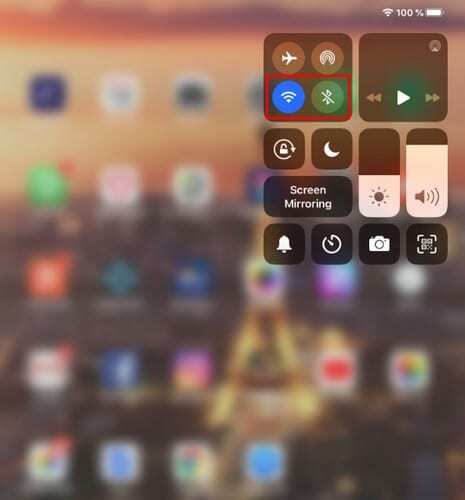
Ligar o Bluetooth e o WiFi é mais fácil do que nunca. Deslize para baixo a partir do canto superior direito do seu iPad para revelar o Centro de Controle. Os ícones WiFi e Bluetooth estarão lado a lado.
Como acessar a seção de nova atualização na App Store
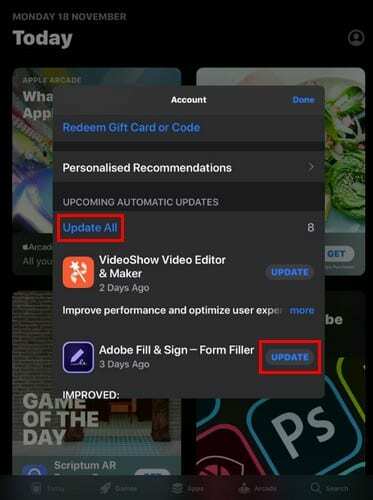
As coisas mudaram quando se trata de atualizar aplicativos no iPadOS. Ao abrir a app store, você não encontrará a seção Atualizações onde antes estava. Para atualizar seus aplicativos, você precisa:
- Toque no ícone do seu perfil
- Deslize para baixo até as próximas atualizações automáticas
- Escolha atualizar todos os aplicativos ou aplicativos específicos
Você terá a opção de atualizar todas as suas atualizações. Ou aplicativos específicos tocando no botão de atualizações à direita de cada aplicativo.
Conclusão
O iPadOS visa tornar a sua experiência melhor do que antes. Claro, você tem que se acostumar com as coisas que não estão onde costumavam ser, mas você vai se acostumar em pouco tempo. Com qual recurso você está mais feliz? Deixe-me saber nos comentários abaixo.